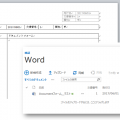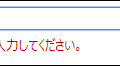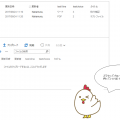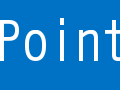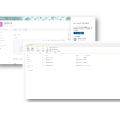ExcelファイルとSharePointライブラリの列連携

弊社ブログをご愛読の皆様、こんにちは。MS開発部の種田です。
以前ブログに掲載致しましたWordとライブラリの列連携に引き続き、今回はExcelとライブラリの列連携について少し記載しようかと思います。
こちらもWordの列連携と同様に、Infopathの代替として少しだけご提案の機会がございますので、参考程度にお読みいただけますと幸いです。
Excelとライブラリの列連携とは
主な機能としてはWordの列連携と同様になります。
Excelシートのあらかじめ設定していたセルに値を入力し、ライブラリにアップロードすると、ライブラリの列にExcelで入力した値が代入され、ビューにて一覧表示することが可能となり、これを利用してExcelで作成した文書をライブラリで管理・集計などが行えます。
Wordの列連携と違う点について
基本的な機能としては、上述の通りWordの列連携と同一です。
ただしExcelの場合、以下の点が異なります。
-
ご利用の準備に当たり手順が少し多い
- Wordはクイックパーツから対応するものを任意の場所に設置するのみでしたが、Excelの列連携の場合、ライブラリ側の設定なども必要です。
-
Excel⇒ライブラリへの一方向の更新
- Excelを更新するとライブラリ側の対応した列の値は更新されますが、ライブラリ側(プロパティの編集)から値を更新することはできません。(データシートビュー経由で更新すれば一応ライブラリから値を更新することは可能です)
Excelを使用するメリット
上記だけを見ると、Wordの列連携で十分なのでは?と思いがちですが、Excelを利用したほうが便利な場合もあります。
-
Excelが得意としている表計算やグラフなども併せて利用したい
-
マクロなどを設定したい
- Wordでも埋め込むことは可能ですが、Excelのほうが情報量も多く、セル単位で対象を特定できる(WordだとFindで対象を検索して・・、ContentTypePropertiesを参照して・・、など大変面倒です)など、マクロのご利用も計画している場合はExcelのほうがお勧めです。< /li>
例えばですがこれを利用し、チームで共有する売上日報なんかをExcelで記載しライブラリにアップロード、連携された列の集計を行う、Excel内にも値を参照して有益なグラフを表示させるなどにて、簡単に月のサマリー(ライブラリから閲覧できる情報)から日単位の情報(Excelファイル)へのドリルダウンが行えます。
ご利用方法(簡単ではありますが設定など)
-
Excelファイルの設定
- わかりやすいように対象のセル範囲に名前を付けて下さい。
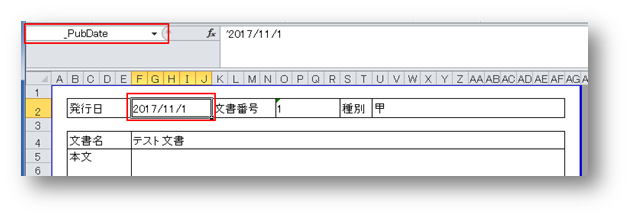
- 名前をつけた範囲を文書のプロパティとして登録して下さい。

- わかりやすいように対象のセル範囲に名前を付けて下さい。
-
ライブラリの設定
- [設定] > [詳細設定] から”コンテンツタイプの管理を許可する”を”はい”にして下さい。
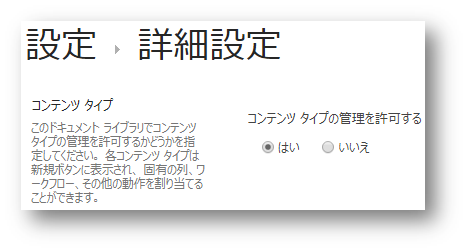
- 連携したいプロパティと同名の列を作成して下さい。(※)
(以下の画像は、Excelファイルで設定した”DocType”プロパティと連携します)
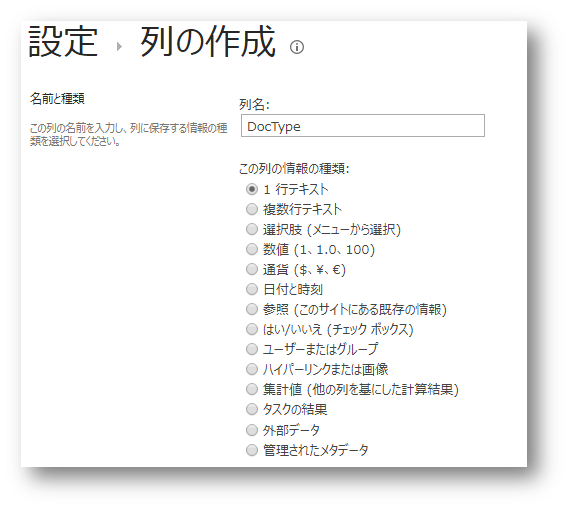
※作成を完了する前に、”すべてのコンテンツ タイプに追加”のチェックを外して下さい
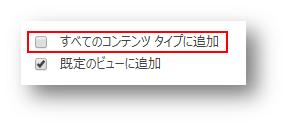
※一度、プロパティ名で列を作成いただけましたら、列の編集より列名を任意の表示値に変更いただけます。(内部列名とプロパティ名が同一の列が連携されるようです)
- [設定] > [詳細設定] から”コンテンツタイプの管理を許可する”を”はい”にして下さい。
こちらにて準備ができましたので、エクセルのプロパティ設定したセルに値を入力し、ファイルをライブラリにアップロードすると、エクセルに入力した値がライブラリの列に表示されます。(以下図の赤枠)
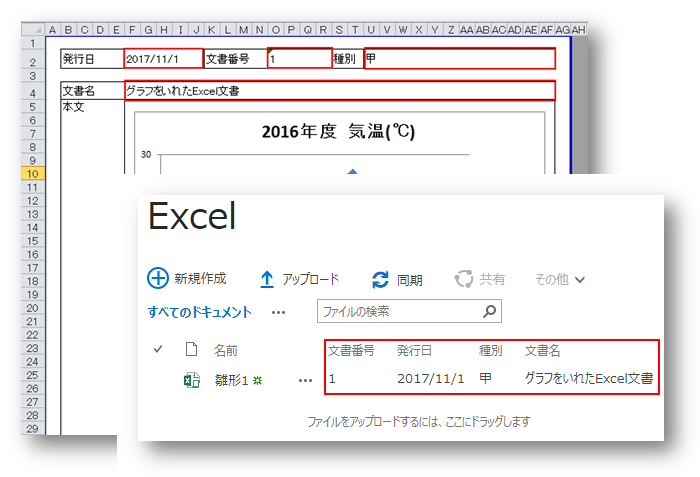
かなりざっくりと記載致しましたがWord、Excel共にライブラリの列連携は一長一短ございますが、それぞれが持ち合わせている特性を考えると、可能性はまだまだ秘めているのかなと思いました。
いかがでしたでしょうか?Wordとライブラリの列連携と併せてこちらも使い方次第では便利な機能かと思いますので、皆様のご参考になれば幸いです。
以上、最後までご愛読いただき
ありがとうございました。
お問い合わせは、
以下のフォームへご連絡ください。